Comment ajouter un Magazine à « Mes Magazines » dans Apple News +
Apple dans iOS 12.2 a présenté Apple News +, un service d’abonnement qui donne accès à des centaines de magazines et à du contenu d’actualités payant pour 9,99 $ par mois.
Apple a du travail à faire avec l’interface Apple News +, et il n’est pas évident de faire des choses simples comme ajouter un magazine à « Mes magazines » pour vous assurer de recevoir de nouveaux numéros de vos favoris. Dans ce guide, nous vous guiderons à travers les étapes à suivre pour qu’un magazine apparaisse dans Mes magazines.
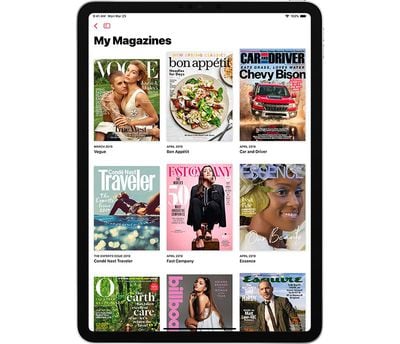
Sous iOS 12.3 ou macOS 10.14.5
À partir d’iOS 12.3 et macOS Mojave 10.14.5, vous pouvez également vous abonner à une publication à suivre directement depuis la vue catalogue Apple News+ en appuyant sur le bouton « Suivre » dans la vue principale Apple News+. Si vous utilisez toujours une version antérieure d’iOS ou de macOS, vous ne verrez pas le bouton Suivre.
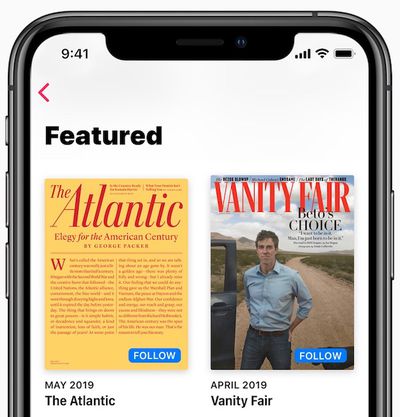
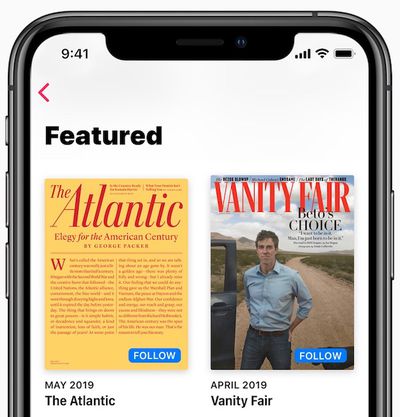
En lisant un magazine
- Avec l’application News+ sur iPhone ou iPad, ouvrez le magazine que vous souhaitez ajouter à Mes magazines.
- Appuyez sur le titre du magazine en haut de la barre de navigation.
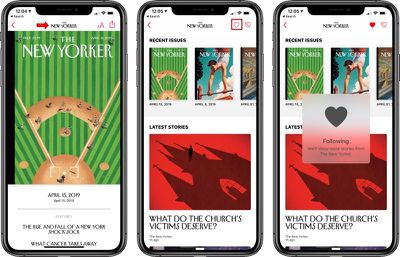
- Appuyez sur l’icône en forme de cœur.
Grâce à la recherche
- Sur iPhone ou iPad, recherchez le nom du magazine que vous souhaitez ajouter aux favoris.
- Pour ce faire, sur iPhone, appuyez sur l’onglet « Suivant » pour accéder à l’interface de recherche et sur iPad, ouvrez la barre latérale et utilisez la barre de recherche en haut.
- Tapez le nom du magazine que vous souhaitez ajouter à Mes magazines.
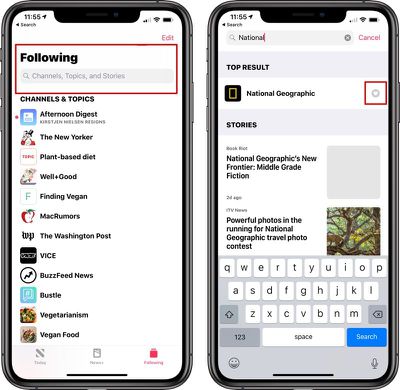
- Appuyez sur l’icône en forme de cœur dans les résultats de recherche pour l’ajouter à Mes magazines.
Tout magazine que vous avez mis en favoris avec un cœur sera répertorié dans l’interface Mes magazines, et les nouveaux numéros seront automatiquement téléchargés pour une lecture hors ligne lorsqu’ils seront disponibles. Vous serez également averti chaque fois qu’un nouveau numéro sera disponible à la lecture.
Notez que Mes Magazines afficheront également les magazines récemment lus et les magazines que vous lisez maintenant, bien que ceux-ci ne resteront pas dans votre flux Mes Magazines en permanence.
La mise en favori d’un magazine entraînera également l’apparition plus fréquente du contenu de cette source dans Apple News et Apple News+.
Retrait d’un Magazine de Mes Magazines
Pour retirer un magazine de Mes magazines, suivez les instructions ci-dessus et assurez-vous de toucher à nouveau le cœur pour le retirer de votre liste. Un cœur rempli signifie qu’il a été favori, tandis qu’un contour signifie qu’il ne l’a pas été.
Blocage d’un magazine d’Apple News
Vous remarquerez également une icône représentant un cœur avec une barre oblique. En appuyant sur cette icône, vous bloquerez Apple News et vous ne verrez plus le contenu de ce magazine dans votre flux Apple News+.
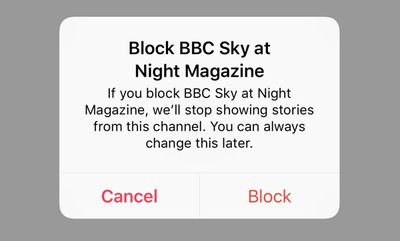
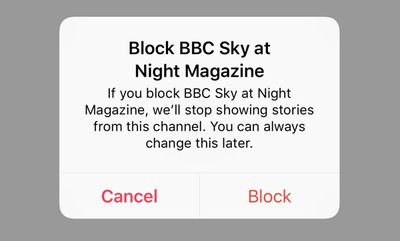
Pour en savoir plus sur Apple News+, consultez notre guide dédié Apple News+.




